
Lösung für das Problem, dass das Histogramm des Wortes nicht angezeigt werden kann:
1. Drücken Sie ALT+F9 auf der Tastatur, was die Umschalttaste zum Anzeigen des Codes ist in WORD. Dies wird angezeigt.

2. Wenn ALT+F9 ungültig ist, klicken Sie auf die Option unter „Extras“ in der Menüleiste, suchen Sie das „Bildfeld“ auf der Registerkarte „Video“ und klicken Sie darauf. Klicken Sie zum erneuten Speichern auf „OK“ und das Schuldiagramm wird wiederhergestellt. Einige Benutzer müssen zuerst auf den „Bilderrahmen“ klicken, dann darauf klicken, um ihn zu schließen, und dann bestätigen, um den Effekt zu erzielen.
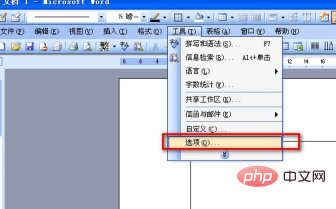
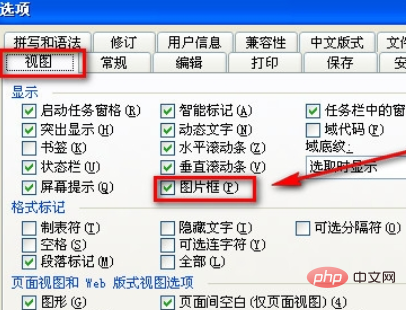
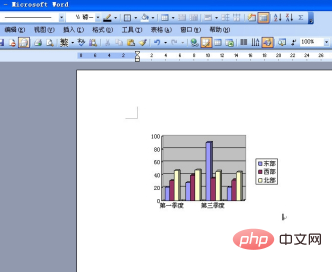
3. In einigen Fällen können Benutzer keine Excel-Diagramme in WORD anzeigen. Klicken Sie in den Extras-Optionen auf die Option „Grafiken“, wie in der Abbildung gezeigt. Das ist es.
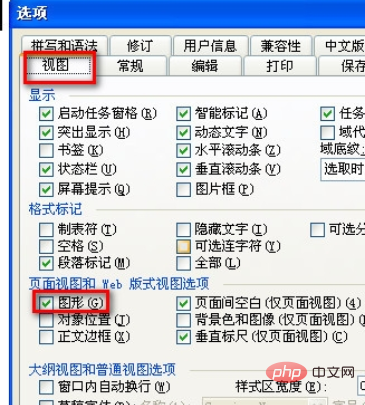
Empfohlenes Tutorial: „Word-Tutorial“
Das obige ist der detaillierte Inhalt vonWas soll ich tun, wenn das Histogramm in Word nicht angezeigt werden kann?. Für weitere Informationen folgen Sie bitte anderen verwandten Artikeln auf der PHP chinesischen Website!
 So ändern Sie die Hintergrundfarbe eines Wortes in Weiß
So ändern Sie die Hintergrundfarbe eines Wortes in Weiß
 So löschen Sie die letzte leere Seite in Word
So löschen Sie die letzte leere Seite in Word
 Warum kann ich die letzte leere Seite in Word nicht löschen?
Warum kann ich die letzte leere Seite in Word nicht löschen?
 Eine einzelne Word-Seite ändert die Papierausrichtung
Eine einzelne Word-Seite ändert die Papierausrichtung
 Wort zu ppt
Wort zu ppt
 Die Seitenzahl von Word beginnt auf der dritten Seite als 1 Tutorial
Die Seitenzahl von Word beginnt auf der dritten Seite als 1 Tutorial
 Tutorial zum Zusammenführen mehrerer Wörter zu einem Wort
Tutorial zum Zusammenführen mehrerer Wörter zu einem Wort
 Tabelle zum Einfügen von Wörtern
Tabelle zum Einfügen von Wörtern




